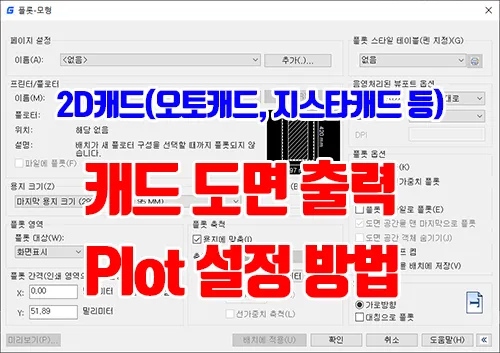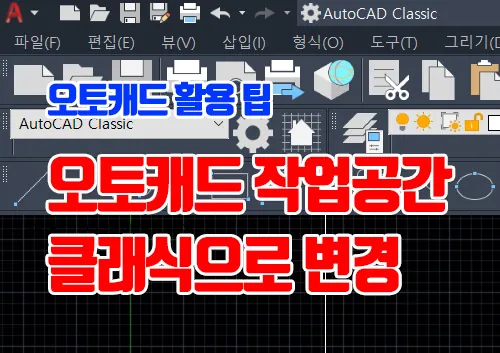![[AutoCAD]오토캐드 기초 강좌 - 치수 스타일 옵션 변경 방법 (초기 설정 방법)]()
캐드에서 도면 치수기입에 따른, 치수 스타일 변경 방법으로, 기본적으로 익히고 있어야 하는 중요한 내용이다. 지스타캐드, 오토캐드, ZW캐드, 캐디안 등 2차원 캐드 프로그램에서는 기본 공통적으로 사용되는 부분이기 때문에, 소프트웨어를 구분할 필요는 없다. 오토캐드. 즉, 2D 캐드에서 기능적인 부분에서 가장 많은 명령과 옵션이 존재하는 것이 바로 치수 관련 기능이 아닐까 싶다. 이번에 참 오랜만에 강좌를 하고자 하는 내용은 단순히 치수 기입에 관련한 명령이 아니다. 명령어는 dimstyle인 치수 스타일 편집에 대해서 간단하게 알아보는 시간을 마련해 봤다. 치수 스타일은 도면 작성에서 각종 치수의 모양과 크기를 변경하는 스타일 기능으로, 많은 사람들이 사용하고 있고, 개인들마다, 회사들마다, 직종들마다..
![AutoCAD(오토캐드) 단축키 변경(설정)하는 방법]()
오토캐드 단축키 변경 방법을 알아보고, 효과적인 도면작업이 될 수 있도록 해보자. AutoCAD가 우리나라에 도입된 게 1986년(?)인 걸로 알고 있는데, 그때부터 지금까지 국내 산업 전반에 가장 널리 분포되고, 활용되고 있는 프로그램일 것이다. 이렇게 한 회사의 제품이 수십 년이 지난 지금까지 꾸준하게 사랑을 받는 이유는 무엇일까?? 그것은 바로, 다른 캐드 프로그램처럼 폐쇄적인 형태의 툴이 아닌, 누구나 손쉽게 커스터마이징 할 수 있도록 설계되어, 수많은 설계 자동화 및 맞춤형 CAD로 발전할 수 있었다. 지금도 많은 회사에서, AutoCAD의 기본 패키지만 이용하는 회사들도 있겠지만, 해당 회사의 목적에 맞춰진 상태로 변형되고 개발해서 사용하고 있다. 문제점은 일반적으로 AutoCAD의 기본 교육..
![오토캐드 도면 출력 설정(축척, CTB 등) 및 PDF출력 방법 강의]()
도면 출력(플롯, PLOT) 설정과 도면 축척 및 CTB 설정 등 전반적인 활용방법을 소개하고, 기타 출력하기 위해서 알아두어야 하는 내용. 지스타캐드, 오토캐드, ZW캐드, 캐디안 등 2D캐드에서는 거의 동일한 내용을 담고 있기 때문에, 한 번만 잘 이해해 두면, 모든 2D캐드에서 동일하게 사용할 수 있다. 다들 아는 내용이지만, 플롯(plot, Ctrl+P) 명령은 하드웨어 출력기인 프린터 또는 플로터로 종이에 도면을 출력하기 위한 명령이다. 종이뿐만 아니라, PDF나 JPG/PNG 등 전자문서 및 이미지로도 출력할 수 있는 명령에 대해서 꼼꼼하게 알아보자. 캐드 도면 출력은 일반적인 문서 출력과 맥락은 동일하지만, 설정하는 방법은 많이 틀리기 때문에, 제대로 된 출력을 위해서 서는 조금은 공부가 필..
![오토캐드 3D를 2D도면으로 만들기 - FLATSHOT(플랫샷)]()
오토캐드에서 3D 모델링을 2D도면으로 내리는 방법에 대해서 알아보자. 우선, 오토캐드에서 3D를 2D 도면으로 내려야 하는 이유가 있는가부터 생각해봐야 할 부분이다. 캐드에서 직접적으로 도면을 그리면 되는 것이지, 왜? 3D로 된 것을 도면으로 내려야 하는 것인가? 일반적으로, 전문 3D 캐드(카티아, 솔리드웍스, 인벤터 등 파라메트릭 모델링 캐드)에서는 부품 모델링 후, 도면은 정말 손쉽게 작성할 수 있는 기능을 기본적으로 갖추고 있다. 거의 대부분 설계/제조 회사들은 이러한 3D 캐드들을 아주 오래전부터 대부분 사용하고 있다. 하지만, 상위에서 하위로 내려오는 벤더들의 입장에서는 원청이나 상위 벤더들만큼 3D 캐드나 3D 모델링 형상보다는 오토캐드와 같이 2D 캐드의 도면 작성 및 편집에 대한 활용..
![오토캐드(AutoCAD) 단축키 모음]()
2D캐드에서 기본적으로 설정되어 있는 기본 단축키로 가장 많이 사용하는 목록을 포스팅한다. 각 상황별로 가장 많이 사용되고, 알아두어야 하는 단축키를 묶어서 작성한 내용이고, 오토캐드 및 지스타캐드, ZW캐드, 캐디안 등 모든 2D캐드에서 거의 동일하게 적용된다. 한글 및 영문 캐드에서도 동일하게 사용되며, 캐드 디폴트로 활용하는 사용자라면, 무리 없이 활용 가능하다. 단, 써드파티 프로그램이 설치된 경우라면, 기본 단축키의 내용이 달라질 수 있기 때문에, 해당 써드파티 프로그램에 맞게 다시 공부하거나, 디폴트 단축키로 변경해서 사용해야 한다. 캐드 기본 단축키 목록 캐드 단축키 목록은 각 섹션별로 묶어서 리스트를 제공하기 때문에 필요한 영역에 대한 부분만 골라서 익히면 될 것이다. 작도(DRAWING)..
![오토캐드 명령 아이콘을 클래식으로 변경하는 방법. feat, 2015이상]()
오토캐드 2015 버전을 기점으로, 작업화면의 단축 아이콘이라는 일반적인 바로가기 아이콘에서 리본이라는 메뉴 형태로 변경되면서, 사라진 클래식 아이콘으로 변경하는 방법을 글 강좌로 알아보자. 이미, 오토캐드는 2009 버전부터 리본 메뉴를 제공하고 있기는 했지만, 그것은 사용자가 작업공간 전환 기능을 이용해서, 제도 및 주석, 3D 모델링, AutoCAD Classic을 변경해서 사용자 입맛에 맞게 설정할 수 있도록 제공했다. 하지만, 2015부터는 간편하고, 직관적인(?) AutoAD Classic 작업 환경을 완전히 빼놓고 출시한 것이다. 오토캐드 2015이상 버전에서 적용할 수 있다. 요즘, 새롭게 캐드를 공부하시는 분들이라면, 특별하게 이질감이나 불편함은 없을 수 있으나, 최소 4~5년 이전부터 ..
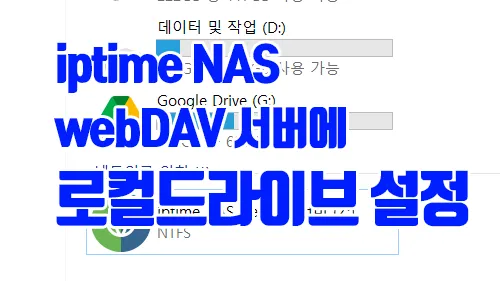
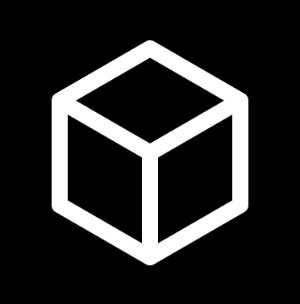
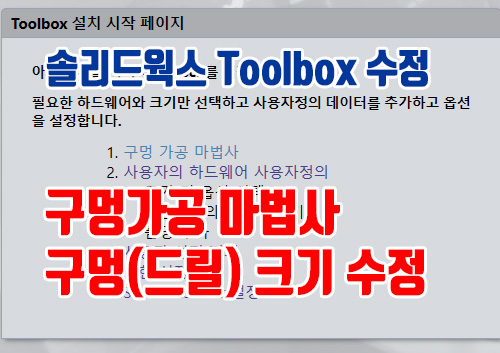
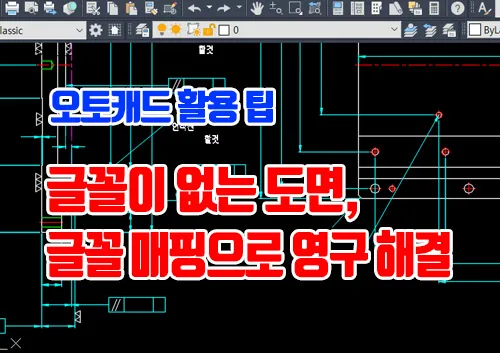
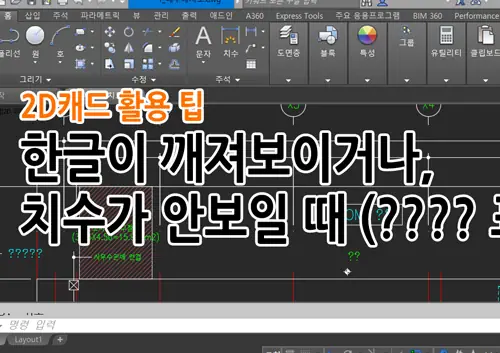
![[솔리드웍스 활용 팁] STL파일을 솔리드 객체로 변환하기](https://blog.kakaocdn.net/dn/UNH6H/btsGWagBMej/QKITLtqi7K9DcTTkqhEjNK/img.webp)
![[AutoCAD]오토캐드 기초 강좌 - 치수 스타일 옵션 변경 방법 (초기 설정 방법)](https://blog.kakaocdn.net/dn/BowTv/btstykPADfH/9sg4f1PBg2aGeHhhRjoNYK/img.webp)